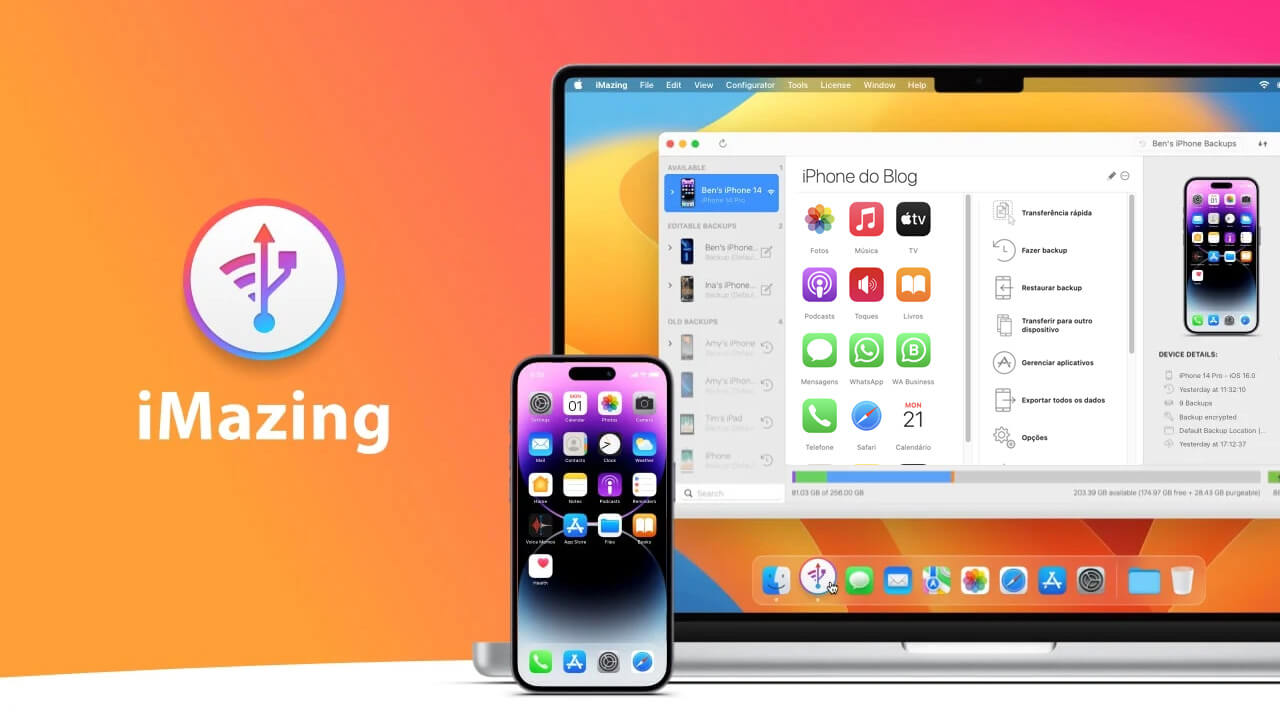
Como transferir suas músicas do computador para o iPhone (e vice-versa) com facilidade usando o iMazing
Se você é um usuário de iPhone, provavelmente sabe como é importante ter suas músicas favoritas sempre disponíveis. Hoje em dia estamos acostumados com serviços de streaming, como Spotify e Apple Music, que nos dão acesso à músicas do mundo inteiro, com apenas um click.
Porém, há custos. Você precisa ter uma assinatura do serviço para ter acesso total a ele, além de ter um bom plano de internet 4G/5G para poder escutar em qualquer lugar.
Por tudo isso, há quem prefira o modo antigo e ter as próprias músicas no aparelho, para poder realmente escutar quando quiser, onde quiser, sem depender de sinal de operadora e nem de mensalidades.
E é aí que entra o iMazing, um software projetado para transferir facilmente suas músicas e outros dados entre o iPhone e o computador.
Neste tutorial, mostraremos como transferir suas músicas do computador para o iPhone (e vice-versa) usando o iMazing. Abordaremos tudo, desde o processo de instalação do iMazing até o passo a passo para transferência de músicas.
Também discutiremos as vantagens do iMazing em relação a outras soluções de transferência de músicas. Então, se você quer tirar o máximo proveito do seu iPhone, continue lendo para aprender como aproveitar ao máximo o seu iPhone.
Como transferir músicas do computador para o iPhone
Se você deseja transferir músicas do computador para o iPhone usando o iMazing, siga estes passos simples:
1. Conecte o iPhone ao computador
Conecte o iPhone ao computador usando um cabo USB.
Se o iTunes abrir automaticamente, feche-o.
É possível que você tenha que colocar a senha no dispositivo ao conectar no computador. Isso é normal e faz parte da segurança do iOS.

2. Selecione as músicas
Abra o iMazing, selecione o seu dispositivo iOS na barra lateral esquerda e, em seguida, selecione “Música”.
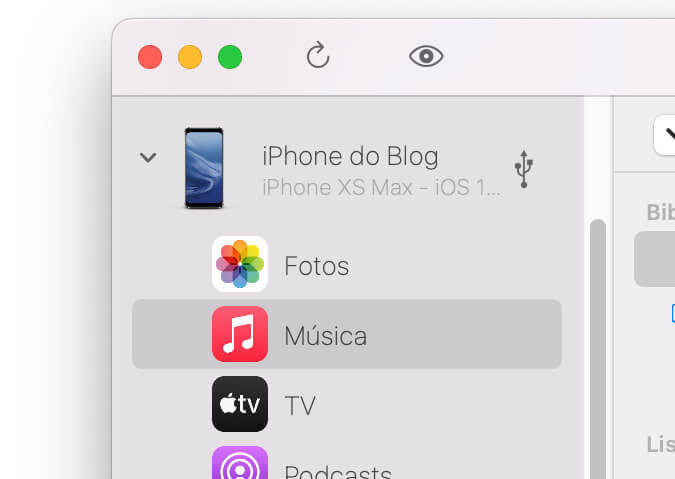
Na barra inferior do programa, toque no botão “Importar da pasta”. Você então poderá procurar no computador a pasta em que o arquivo de música está localizado.
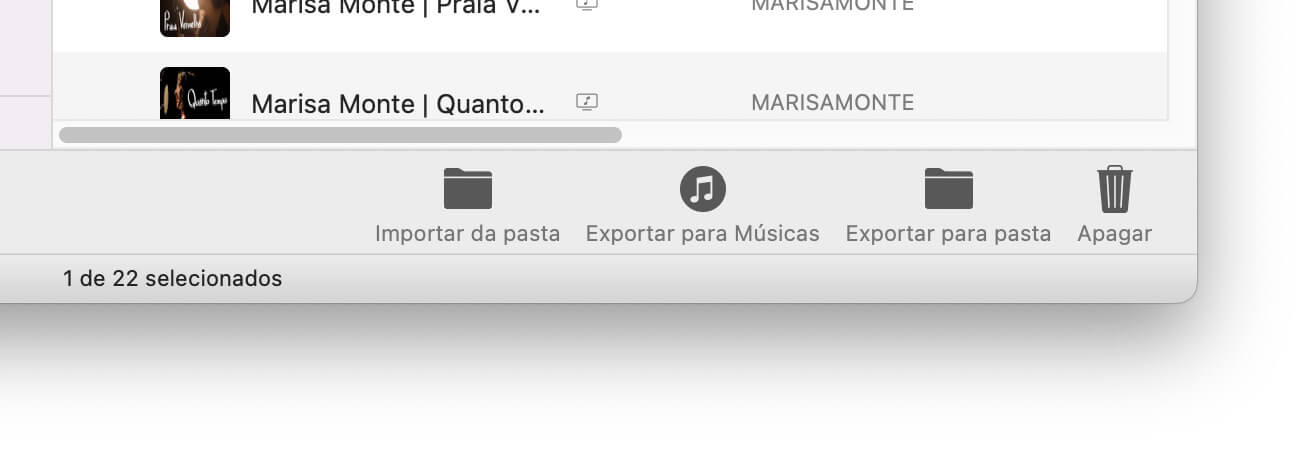
3. Inicie a transferência
Após escolhidos os arquivos de música, é possível iniciar a transferência do computador para o iPhone. Aguarde até que a transferência seja concluída e, em seguida, as músicas estarão disponíveis em seu iPhone.
Transferir músicas do computador para o iPhone usando o iMazing é tão fácil quanto transferir do iPhone para o computador. E é isso que mostraremos a seguir.
Como transferir músicas do iPhone para o computador
Se você deseja transferir suas músicas do iPhone para o computador usando o iMazing, siga estes passos simples:
1. Baixe e instale o iMazing
Antes de tudo, você precisará baixar e instalar o iMazing em seu computador. O iMazing está disponível para Mac e Windows e pode ser baixado diretamente neste link.
2. Conecte o iPhone ao computador
Conecte o iPhone ao computador usando um cabo USB.
Se o iTunes abrir automaticamente, feche-o.
Como dito antes, se aparecer um pedido para informar a senha do iPhone, pode desbloqueá-lo sem medo.
3. Selecione as músicas
No iMazing, selecione o seu dispositivo iOS na barra lateral esquerda e, em seguida, selecione o ícone “Música”.
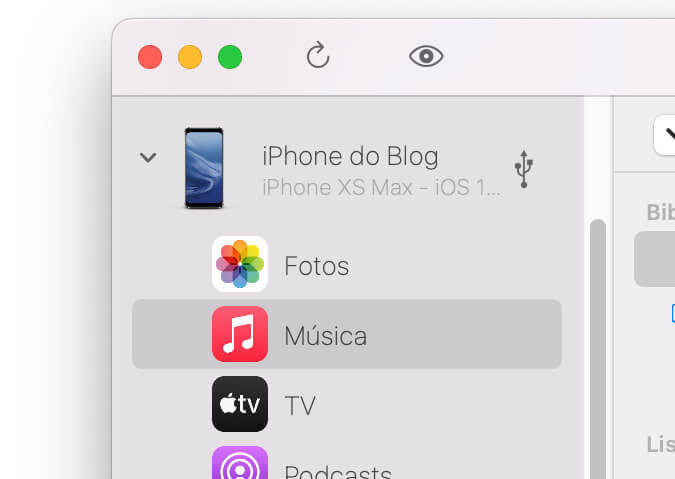
Aqui você verá uma lista de todas as músicas armazenadas em seu iPhone. Selecione as músicas que deseja transferir para o seu computador.
4. Escolha o destino das músicas no computador
Após selecionar as músicas que deseja transferir, clique em “Exportar para pasta” e escolha o local onde deseja salvar as músicas em seu computador. Você pode também exportar diretamente para o app Música, caso esteja no Mac.
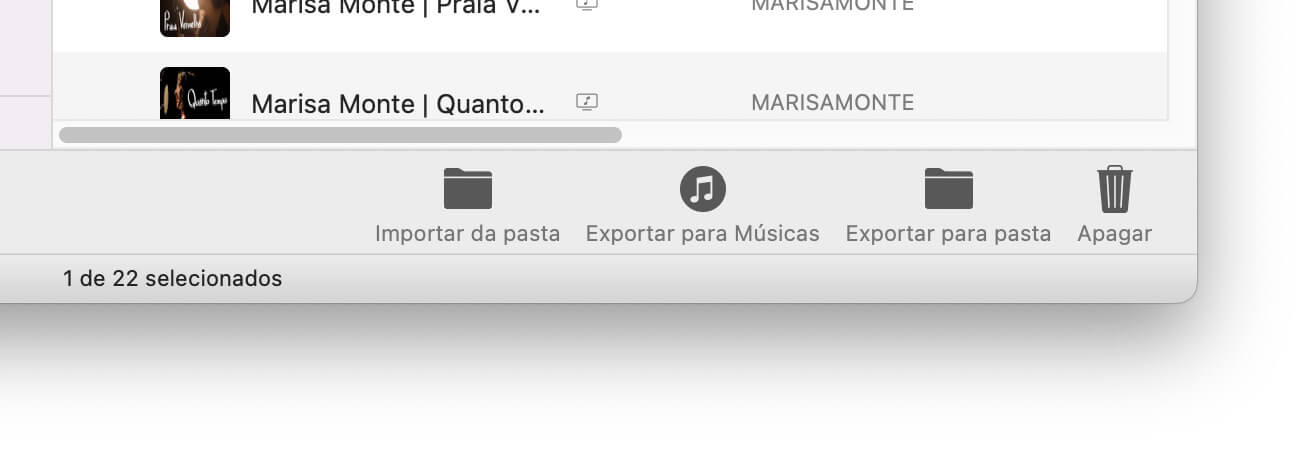
5. Iniciando a transferência
Depois do ligar escolhido no computador, clique em “Exportar” para iniciar a transferência de suas músicas.
Aguarde até que a transferência seja concluída e, em seguida, as músicas estarão disponíveis em seu computador.
Vantagens do uso do iMazing para transferência de músicas
O iMazing é uma das melhores opções disponíveis para transferência de músicas entre o iPhone e o computador. Aqui estão algumas das vantagens de usar o iMazing em relação a outras soluções de transferência de músicas:
• Maior flexibilidade em relação ao iTunes
O iTunes é o software padrão para gerenciamento de músicas no iPhone, mas pode ser restritivo em alguns aspectos. O iMazing oferece mais flexibilidade na escolha das músicas que deseja transferir e no destino onde deseja salvá-las no computador.
• Transferência de músicas sem perda de qualidade
O iMazing garante que não haja perda de qualidade durante a transferência de suas músicas. Isso significa que você poderá desfrutar de suas músicas favoritas em toda a sua qualidade original.
• Opção de transferir músicas de volta para o iPhone
O iMazing permite transferir músicas do iPhone para o computador e vice-versa. Isso significa que, se você perder suas músicas no iPhone ou precisar restaurá-las em outro dispositivo, poderá facilmente transferi-las de volta para o iPhone usando o iMazing.
Desde o início do primeiro software de transferência de arquivos do iPhone pela DigiDNA em 2008, e ao longo dos anos, o iMazing tem adicionado funcionalidades para simplificar tarefas relacionadas ao gerenciamento de dados do iPhone e fornecer aos usuários mais controle sobre seus dispositivos iOS.
Ao longo dos anos, ele se tornou a principal referência em gerenciamento de dados e arquivos no iPhone e é um dos mais populares, sem dúvida.
Baixe agora a versão gratuita do iMazing e experimente você mesmo todas as suas funcionalidades.
Esta é a Semana iMazing. No próximo artigo você verá como exportar as suas mensagens importantes do iPhone para o computador, em diferentes formatos.
Este é um artigo promocional, solicitado pela DigiDNA. Para conhecer nossa política para artigos deste tipo, confira esta página.